サマリ
メタデータをソース アイテムからターゲット アイテムにコピーします。メタデータは、ソース アイテムから取得され、変更することなくターゲット アイテムに転送されます。ソースとターゲットは、ArcGIS アイテムでもスタンドアロンのメタデータ XML ファイルでも構いません。
ArcGIS メタデータをソース メタデータとして指定します。インポートされた情報は ArcGIS メタデータ形式で格納されていない場合、ArcGIS メタデータにアップグレードしてからでないと、自動更新時にアイテムの組み込みプロパティが取り込まれません。
このツールは、XSLT スタイルシートを使用してメタデータに加えられた変更内容を保存するのに便利です。たとえば、モデルでは [XSLT 変換 (XSLT Transformation)] を使用してメタデータをカスタム スタイルシートで更新した後、同じツールを使用して変更内容を元の ArcGIS アイテムにインポートできます。
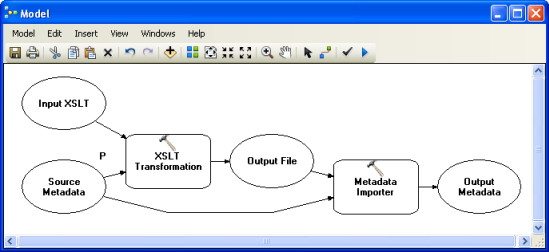
使用法
メタデータには、メタデータ カタログ内のドキュメントの管理に役立つ固有の ID が含まれていることがあります。このツールでは、インポート前に、ソース メタデータ内の固有 ID が一切除去されません。これは、先に述べたように XSLT スタイルシートを使用してソース アイテムのメタデータを変更する場合 (たとえば、連絡先情報を更新し、更新後の情報を元のアイテムにインポートする必要のある場合) に望ましい動作です。この例では、メタデータに以前に設定された固有 ID を変更しないようにする必要があります。
ただし、ArcGIS の外部で作成されたメタデータをインポートしたい場合、または情報をアイテム間でコピーしたい場合は、代わりに [メタデータのインポート (Import Metadata)] を使用します。インポートされた情報から固有 ID が削除されます。同じ固有 ID が多数のアイテムに共有されないようにする必要があります。
ソース メタデータがターゲットにコピーされた後は、ターゲット アイテムのメタデータは一切変更されません。たとえば、ターゲット アイテムのメタデータに対して同期が実行されないため、アイテムの最新のプロパティは格納されません。
メタデータが格納されているテキスト ファイルまたは HTML ファイルは、このツールを使用してインポートできません。このツールを使用してテキスト ファイルをインポートしようとすると、ツールはテキスト ファイルのデータを説明している、存在する可能性があるメタデータをすべて探してインポートします。実際にテキスト ファイルにメタデータ コンテンツが含まれている場合は、そのコンテンツの書式をメタデータ標準の XML 形式に従うように再設定する必要があります。その後、このツールを使用して、XML ファイル内に含まれるメタデータのコンテンツをインポートできます。
このツールは、1 つのソース アイテムを 1 つのターゲット アイテムにインポートできます。1 つのソース アイテムを多数のターゲット アイテムにインポートする場合、またはさまざまなソース アイテムをさまざまなターゲット アイテムにインポートする場合は、ツールをバッチ モードで開いて、ツールのパラメーターを適切に設定します。
[ソース メタデータ] パラメーターにはコンプレックス データ タイプが含まれます。このツールをモデル内で使用する場合は、ツールを右クリックし、[変数の作成] > [パラメーターから] > [ソース メタデータ] の順に選択して ModelBuilder で [ソース メタデータ] パラメーターの変数を作成します。
このツールを ModelBuilder で使用する場合は、[出力メタデータ] パラメーターが [ターゲット メタデータ] パラメーターから取得されます。
変更対象の ArcGIS アイテム、そのアイテムのメタデータ、またはスタンドアロン メタデータ XML ファイルへの書き込みアクセス権がない場合、このツールは正常終了しますが、アイテムの元のメタデータは変更されないままになります。
構文
MetadataImporter_conversion (source, target)
| パラメータ | 説明 | データ タイプ |
source | メタデータがインポートされるアイテム、またはインポートされるスタンドアロン XML ファイル。 ソース アイテムがスタンドアロン ファイルである場合は、整形式の XML データが含まれている必要があります。 | Data Element; Layer |
target | メタデータのインポート先のアイテム、または置き換えられるスタンドアロン XML ファイル。 | Data Element; Layer |
コードのサンプル
アイテムへの ArcGIS メタデータ テンプレートのインポート
プロジェクトのすべてのデータによって共有される情報が格納されている、ArcGIS メタデータ テンプレート XML ファイルをインポートします。ターゲット アイテムのメタデータに対しては以後、更新が実行されないため、そのプロパティは格納されません。アイテムのメタデータを編集する前にテンプレートをインポートします。
import arcpy
from arcpy import env
env.workspace = "C:/data/data.gdb"
arcpy.MetadataImporter_conversion ("c:/data/template.xml","places")
環境
ライセンス情報
- ArcGIS for Desktop Basic: ○
- ArcGIS for Desktop Standard: ○
- ArcGIS for Desktop Advanced: ○